VC6.0中如何调试程序说明大全
- 格式:ppt
- 大小:890.00 KB
- 文档页数:64
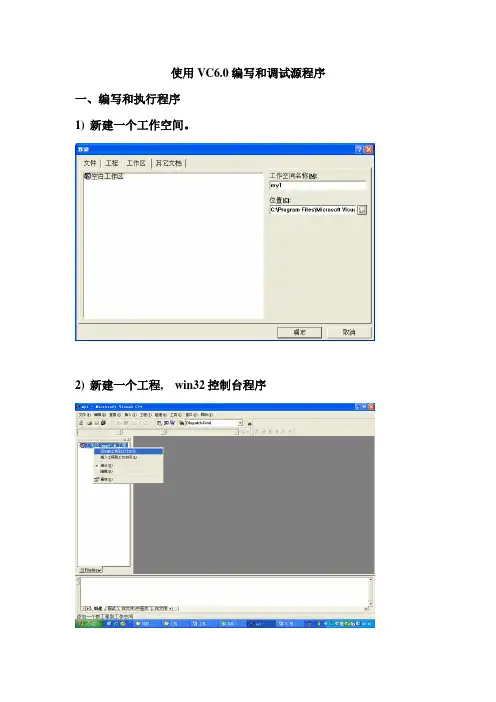
使用VC6.0编写和调试源程序一、编写和执行程序1)新建一个工作空间。
2)新建一个工程, win32控制台程序3)新建一个C++源文件4)写入源程序。
5)编译,生成可执行程序6)观察下方提示,找出错误所在行,检查程序。
7)修改程序直到编译通过。
8)执行程序, 观察执行结果,如果错误,需要对程序进行调试。
1)显示调试工具栏2) 设置断点(断点:调试时,程序执行至此处暂停。
)在源程序中选择要增加断点的行,按F9或工具栏的手型符号添加断点。
3)按工具栏上的调试按钮或快捷键F5,开始调试程序输入数据后,程序在断点上暂停。
可以点击调试工具栏的“WA TCH”显示自动变量追踪窗口从左下方的窗口观察自动变量的值。
可以点击调试工具栏的“variables”显示自定义变量追踪窗口在右下方窗口增加需要追踪的变量(直接输入变量名称)可以点击调试工具栏的“WA TCH”显示自动变量追踪窗口点调试工具栏上的单步调试键或快捷键F11,进行单步调试。
VC6.0Debug调试总结1. 如何显示Debug工具栏窗口?①:在任意工具栏的位置,单击鼠标右键,勾选Debug项②:Tools---->Customize--→Toolbars--→Debug--→close引申:工具栏和工具条的区别?一个工具栏可以放置多个工具条。
2.关于断点调试F9:设置或去除断点。
如果当前行未设置断点,按F9可在当前行设置断点,如果当前行已设置断点,按F9则为去除断点设置。
Alt+F9:调出断点设置窗口在这个窗口里可以设置断点,去除所有已经设置的断点或者单个断点,也可以转到已设置的断点处,通过按钮Edit Code,可以设置需要被计算的表达式,可以设置,监视(Watch)数组或结构体元素的个数,可以在窗口过程函数中设置断点,可以为任何一个想要监视(Watch)的消息(Message)设置一个断点。
3.关于开始调试①:Build--→Start Debug--→Go②:F5注:F5有两层含义。
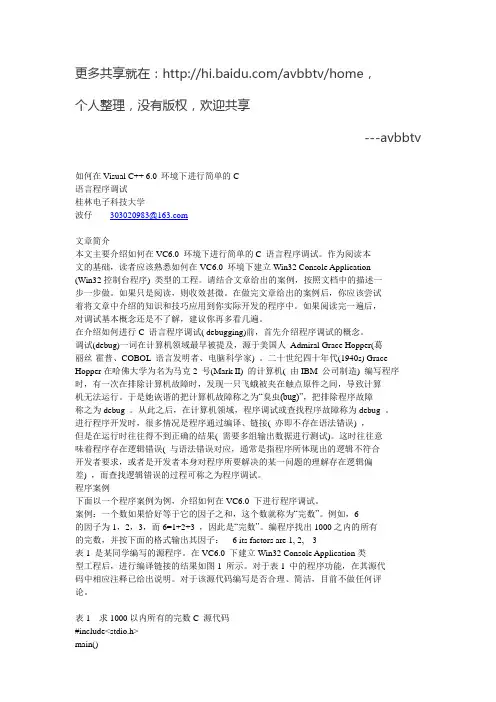
更多共享就在:/avbbtv/home,个人整理,没有版权,欢迎共享---avbbtv如何在Visual C++ 6.0 环境下进行简单的C语言程序调试桂林电子科技大学波仔*****************文章简介本文主要介绍如何在VC6.0 环境下进行简单的C 语言程序调试。
作为阅读本文的基础,读者应该熟悉如何在VC6.0 环境下建立Win32 Console Application(Win32控制台程序) 类型的工程。
请结合文章给出的案例,按照文档中的描述一步一步做。
如果只是阅读,则收效甚微。
在做完文章给出的案例后,你应该尝试着将文章中介绍的知识和技巧应用到你实际开发的程序中。
如果阅读完一遍后,对调试基本概念还是不了解,建议你再多看几遍。
在介绍如何进行C 语言程序调试( debugging)前,首先介绍程序调试的概念。
调试(debug)一词在计算机领域最早被提及,源于美国人Admiral Grace Hopper(葛丽丝·霍普、COBOL 语言发明者、电脑科学家) 。
二十世纪四十年代(1940s) Grace Hopper在哈佛大学为名为马克2 号(Mark II) 的计算机( 由IBM 公司制造) 编写程序时,有一次在排除计算机故障时,发现一只飞蛾被夹在触点原件之间,导致计算机无法运行。
于是她诙谐的把计算机故障称之为“臭虫(bug)”,把排除程序故障称之为debug 。
从此之后,在计算机领域,程序调试或查找程序故障称为debug 。
进行程序开发时,很多情况是程序通过编译、链接( 亦即不存在语法错误) ,但是在运行时往往得不到正确的结果( 需要多组输出数据进行测试)。
这时往往意味着程序存在逻辑错误( 与语法错误对应,通常是指程序所体现出的逻辑不符合开发者要求,或者是开发者本身对程序所要解决的某一问题的理解存在逻辑偏差) ,而查找逻辑错误的过程可称之为程序调试。
程序案例下面以一个程序案例为例,介绍如何在VC6.0 下进行程序调试。

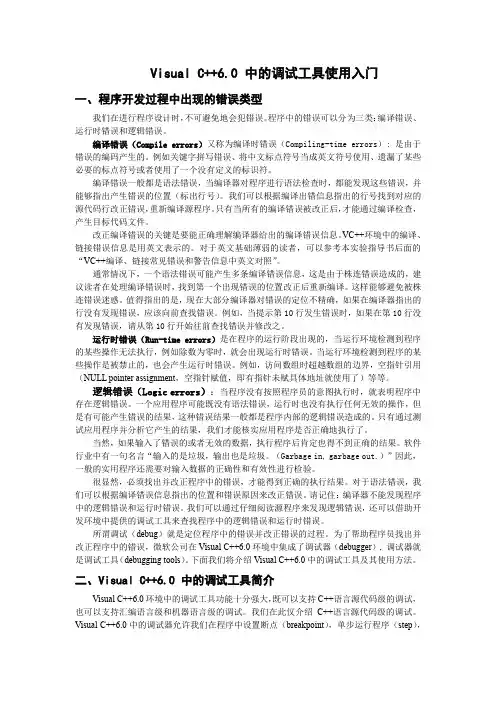
Visual C++6.0 中的调试工具使用入门一、程序开发过程中出现的错误类型我们在进行程序设计时,不可避免地会犯错误。
程序中的错误可以分为三类:编译错误、运行时错误和逻辑错误。
编译错误(Compile errors)又称为编译时错误(Compiling-time errors): 是由于错误的编码产生的。
例如关键字拼写错误、将中文标点符号当成英文符号使用、遗漏了某些必要的标点符号或者使用了一个没有定义的标识符。
编译错误一般都是语法错误,当编译器对程序进行语法检查时,都能发现这些错误,并能够指出产生错误的位置(标出行号)。
我们可以根据编译出错信息指出的行号找到对应的源代码行改正错误,重新编译源程序。
只有当所有的编译错误被改正后,才能通过编译检查,产生目标代码文件。
改正编译错误的关键是要能正确理解编译器给出的编译错误信息。
VC++环境中的编译、链接错误信息是用英文表示的。
对于英文基础薄弱的读者,可以参考本实验指导书后面的“VC++编译、链接常见错误和警告信息中英文对照”。
通常情况下,一个语法错误可能产生多条编译错误信息,这是由于株连错误造成的,建议读者在处理编译错误时,找到第一个出现错误的位置改正后重新编译。
这样能够避免被株连错误迷惑。
值得指出的是,现在大部分编译器对错误的定位不精确,如果在编译器指出的行没有发现错误,应该向前查找错误。
例如,当提示第10行发生错误时,如果在第10行没有发现错误,请从第10行开始往前查找错误并修改之。
运行时错误(Run-time errors)是在程序的运行阶段出现的,当运行环境检测到程序的某些操作无法执行,例如除数为零时,就会出现运行时错误。
当运行环境检测到程序的某些操作是被禁止的,也会产生运行时错误。
例如,访问数组时超越数组的边界,空指针引用(NULL pointer assignment,空指针赋值,即有指针未赋具体地址就使用了)等等。
逻辑错误(Logic errors):当程序没有按照程序员的意图执行时,就表明程序中存在逻辑错误。
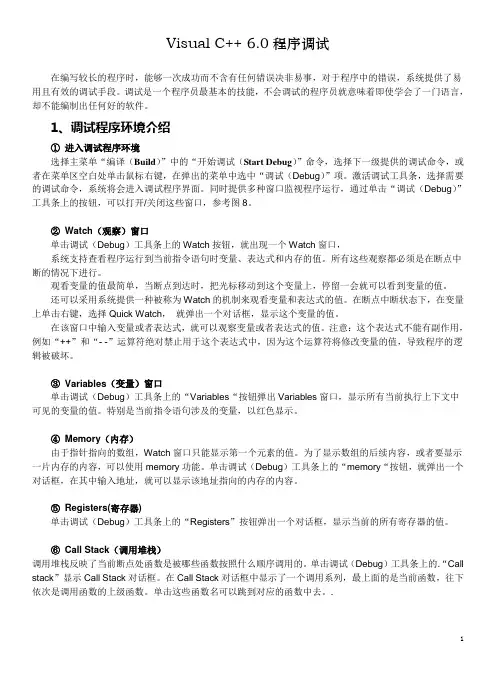
Visual C++ 6.0程序调试在编写较长的程序时,能够一次成功而不含有任何错误决非易事,对于程序中的错误,系统提供了易用且有效的调试手段。
调试是一个程序员最基本的技能,不会调试的程序员就意味着即使学会了一门语言,却不能编制出任何好的软件。
1、调试程序环境介绍①进入调试程序环境选择主菜单“编译(Build)”中的“开始调试(Start Debug)”命令,选择下一级提供的调试命令,或者在菜单区空白处单击鼠标右键,在弹出的菜单中选中“调试(Debug)”项。
激活调试工具条,选择需要的调试命令,系统将会进入调试程序界面。
同时提供多种窗口监视程序运行,通过单击“调试(Debug)”工具条上的按钮,可以打开/关闭这些窗口,参考图8。
②Watch(观察)窗口单击调试(Debug)工具条上的Watch按钮,就出现一个Watch窗口,系统支持查看程序运行到当前指令语句时变量、表达式和内存的值。
所有这些观察都必须是在断点中断的情况下进行。
观看变量的值最简单,当断点到达时,把光标移动到这个变量上,停留一会就可以看到变量的值。
还可以采用系统提供一种被称为Watch的机制来观看变量和表达式的值。
在断点中断状态下,在变量上单击右键,选择Quick Watch,就弹出一个对话框,显示这个变量的值。
在该窗口中输入变量或者表达式,就可以观察变量或者表达式的值。
注意:这个表达式不能有副作用,例如“++”和“- -”运算符绝对禁止用于这个表达式中,因为这个运算符将修改变量的值,导致程序的逻辑被破坏。
③Variables(变量)窗口单击调试(Debug)工具条上的“Variables“按钮弹出Variables窗口,显示所有当前执行上下文中可见的变量的值。
特别是当前指令语句涉及的变量,以红色显示。
④Memory(内存)由于指针指向的数组,Watch窗口只能显示第一个元素的值。
为了显示数组的后续内容,或者要显示一片内存的内容,可以使用memory功能。
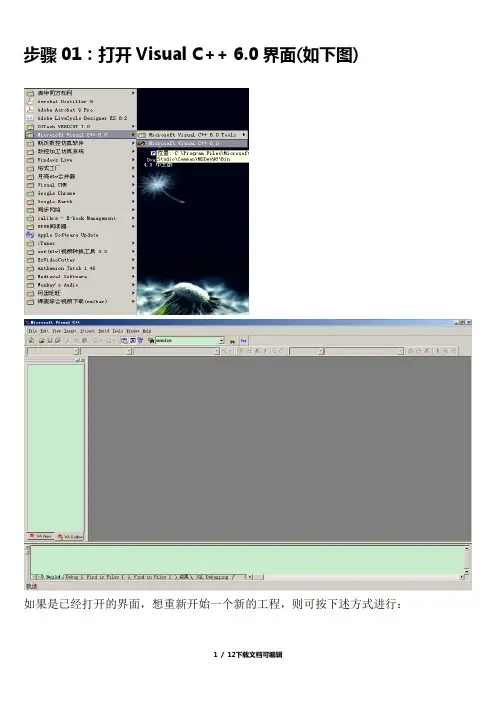
步骤01:打开Visual C++ 6.0界面(如下图)如果是已经打开的界面,想重新开始一个新的工程,则可按下述方式进行:1)单击关闭工作空间菜单项(如下图)File->Close Workspace(或“文件”->“关闭工作空间”)2)在弹出的“确认”窗口中单击“Yes”(或“是”)。
表明要关闭工作空间时也同明关闭所有已打开的文件。
(如下图)步骤02:新建一个工程1) File->New(或“文件”->“新建”)2)切换到Projects页面。
工程(或项目)类型选择:Win32 Console Application;工程(或项目)名称:自已任意确定,但一定要有(例:TestProject);工程(或项目)在硬盘上的存储位置:如图例D盘根目录下面的TestProject目录(此目录的名称可不用手工设定,VC6会根据工程名称来自动设定)。
最后单击OK项目名称项目在硬盘上的存储位置项目类型3)选择“一个空工程”(如是英文则:an empty project)。
单击Finish,完成工程的建立4)工程建立完成后,会出来一个工程的建立报告,单击OK出现以下窗口界面注意:“Source Files ”“Header Files ”“Resource Files ”三个目录只是逻辑上的存在,在硬盘上并没有这三个目录。
同样的,这个“工作空间->工程->文件”的三级树型结构也只是为了管理整个C 程序编写、调试和运行的过程而存在的逻辑结构,硬盘上也没有。
最顶层是“工作空间”节点。
一个工作空间下面可以挂多个“工程”。
目前只有一个工程“工程”节点,下面有“源文件”、“头文件”、“资源文件”三个目录,目前每个目录下面没有文件。
步骤03:往工程里添加后缀名为“.c”的文件,并往文件里写入C程序1)File->New(也可能是中文的菜单项名)2)在弹出的对话框中选择Files页面。
在文件类型列表中,①鼠标左键单击选中“C++ Source File”类型的文件;②勾上“Add to project”并选择刚刚建好的那个工程的名称(此例为TestProject工程);③File下面的文本框中,键入文件的名称,可以任意命名,但后缀名必须是“.c”,别忘记了!!!!!!!④Location下面是选择将新建的文件放到哪个目录下面,可以让VC6.0自动设定,不必操劳。
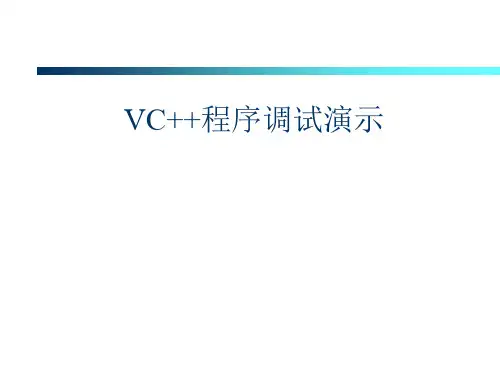
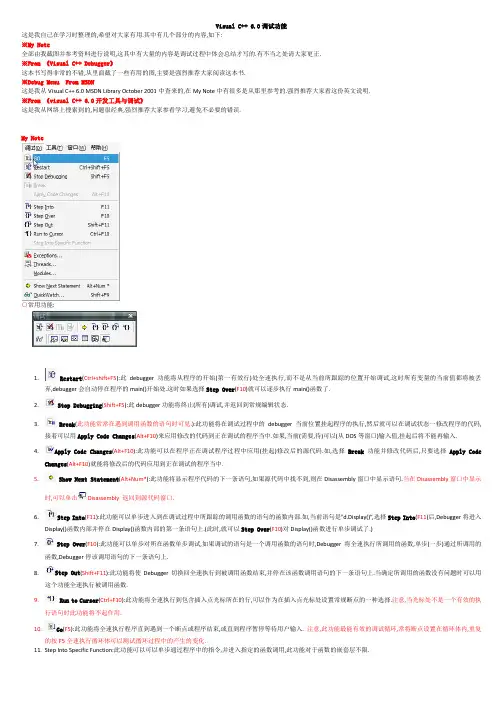
Visual C++ 6.0调试功能这是我自己在学习时整理的,希望对大家有用.其中有几个部分的内容,如下:※My Note全部由我截图并参考资料进行说明,这其中有大量的内容是调试过程中体会总结才写的.有不当之处请大家更正.※From 《Visual C++ Debugger》这本书写得非常的不错,从里面截了一些有用的图,主要是强烈推荐大家阅读这本书.※Debug Menu From MSDN这是我从Visual C++ 6.0 MSDN Library October 2001中查来的,在My Note中有很多是从那里参考的.强烈推荐大家看这份英文说明.※From 《visual C++ 6.0开发工具与调试》这是我从网络上搜索到的,问题很经典,强烈推荐大家参看学习,避免不必要的错误.My Note○常用功能:1.Restart(Ctrl+shift+F5):此debugger功能将从程序的开始(第一有效行)处全速执行,而不是从当前所跟踪的位置开始调试,这时所有变量的当前值都将被丢弃,debugger会自动停在程序的main()开始处.这时如果选择Step Over(F10)就可以逐步执行main()函数了.2. Stop Debugging(Shift+F5):此debugger功能将终止(所有)调试,并返回到常规编辑状态.3. Break(此功能常常在遇到调用函数的语句时可见.):此功能将在调试过程中的debugger当前位置挂起程序的执行,然后就可以在调试状态一修改程序的代码,接着可以用Apply Code Changes(Alt+F10)来应用修改的代码到正在调试的程序当中.如果,当前(需要,待)可以(从DOS等窗口)输入值,挂起后将不能再输入.4.Apply Code Changes(Alt+F10):此功能可以在程序正在调试程序过程中应用(挂起)修改后的源代码.如,选择Break功能并修改代码后,只要选择Apply CodeChanges(Alt+F10)就能将修改后的代码应用到正在调试的程序当中.5. Show Next Statement(Alt+Num*):此功能将显示程序代码的下一条语句,如果源代码中找不到,则在Disassembly窗口中显示语句.当在Disassembly窗口中显示时,可以单击Disassembly 返回到源代码窗口.6.Step Into(F11):此功能可以单步进入到在调试过程中所跟踪的调用函数的语句的函数内部.如,当前语句是”d.Display()”,选择Step Into(F11)后,Debugger将进入Display()函数内部并停在Display()函数内部的第一条语句上.(此时,就可以Step Over(F10)对Display()函数进行单步调试了.)7. Step Over(F10):此功能可以单步对所在函数单步调试,如果调试的语句是一个调用函数的语句时,Debugger将全速执行所调用的函数,单步(一步)通过所调用的函数,Debugger停该调用语句的下一条语句上.8.Step Out(Shift+F11):此功能将使Debugger切换回全速执行到被调用函数结束,并停在该函数调用语句的下一条语句上.当确定所调用的函数没有问题时可以用这个功能全速执行被调用函数.9. Run to Cursor(Ctrl+F10):此功能将全速执行到包含插入点光标所在的行,可以作为在插入点光标处设置常规断点的一种选择.注意,当光标处不是一个有效的执行语句时此功能将不起作用.10.Go(F5):此功能将全速执行程序直到遇到一个断点或程序结束,或直到程序暂停等待用户输入.注意,此功能最能有效的调试循环,常将断点设置在循环体内,重复的按F5全速执行循环体可以测试循环过程中的产生的变化.11.Step Into Specific Function:此功能可以可以单步通过程序中的指令,并进入指定的函数调用,此功能对于函数的嵌套层不限.From 《Visual C++ Debugger》Debug Menu From MSDNStart Debug Commands (Build menu)When you begin debugging, the Debug menu appears, replacing the Build menu on the menu bar. You can then control program execution using the commands listed in the following table.Debug Menu Commands that Control Program ExecutionThe following additional commands appear on the Debug menu:From 《visual C++ 6.0开发工具与调试》1、如何快速地规范代码缩进格式选中所需要规范的代码,按shift+F82、如何在Release状态下进行调试Project->Setting=>ProjectSetting对话框,选择Release状态。

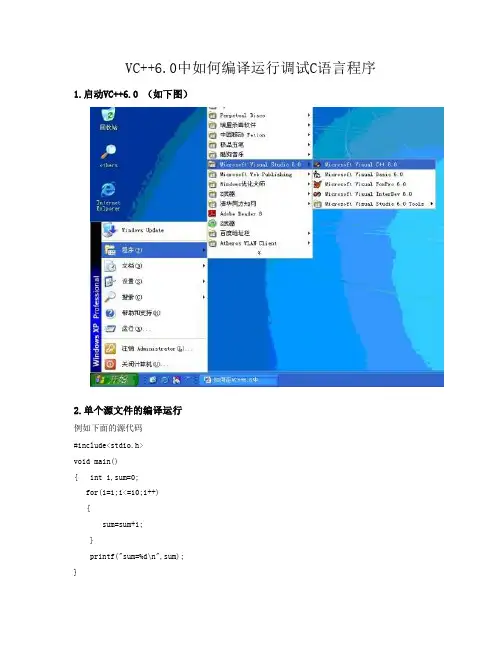
VC++6.0中如何编译运行调试C语言程序1.启动VC++6.0 (如下图)2.单个源文件的编译运行例如下面的源代码#include<stdio.h>void main(){ int i,sum=0;for(i=1;i<=10;i++){sum=sum+i;}printf("sum=%d\n",sum);}打开VC++6.0,如图1所示(图1)选择“文件”→“新建”,打开如图2所示(图2)选择“文件”项,如图3所示(图3)选择“C++ Source File”项,并在“文件名”项目下输入“sum.c”如图4所示(图4)单击“确定”,打开如图5所示(图5)输入如上源代码,如图6所示(图6)选择按编译按钮调试程序,看看有没有错误,有的话改正,没有的话就可以再按连接按钮检查连接(多文件工程时常用,检查文件间是否正常连接)。
(图7)在下端的输出窗口会有错误和警告的提示,如果没有错误选择“执行”(或按Ctrl+F5组合键)即可出现运行结果,如图8所示(图8)3.多个源文件的编译运行以上是运行单个源文件的情况,但是在程序设计时,往往是由几个人各自独立编写不同的程序,显然这些程序是不能写在一起进行编译的,这时就需要建立项目工作区来完成几个独立程序的编译,具体方法如下。
首先建立两个文本文件,分别命名为“file1.c”和“file.c”,分别在两个文件中输入如下两个源代码,然后保存。
源代码1:#include<stdio.h>void main(){void sum();sum();}源代码2:#include<stdio.h>void sum(){int i,sum=0;for(i=1;i<=10;i++){sum=sum+i;}printf("sum=%d\n",sum);}打开VC++6.0,选择“文件”→“新建”打开如图9所示(图9)选择“工作区”项,并在“工作空间名称”项目下输入“sum”如图10所示(图10)单击“确定”,打开如图11所示(图11)在左侧的“工作区窗口”显示了新建立的工作区选择“文件”→“新建”打开如图9所示,在“工程”项目下选择“W in32 Console Application”项,并在“工程名称”项目下输入工程名称,如“sum”,选择“添加到当前工作空间”项,如图12所示(图12)单击“确定”,打开如图13(图13)选择“一个空工程”项,单击“完成”,打开如图14所示(图14)单击“确定”,打开如图15所示(图15)在左侧的“工作区窗口”显示了新建立的工程选择“工程”→“添加到工程”→“文件”,打开如图16所示选择刚刚创建的两个文件,单击“确定”,打开如图17所示选择“组建”→“组建”(或按F7键),打开如图18所示(图18)在下端的输出窗口会有错误和警告的提示,如果没有错误选择“组建”→“执行”(或按Ctrl+F5)即可出现运行结果,如图19所示(图19)4.如何快速地规范代码缩进格式选中所需要规范的代码,按Alt+F8。
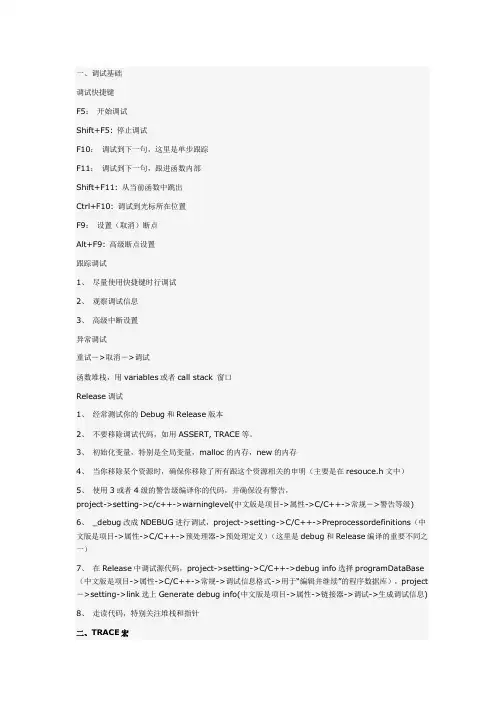
一、调试基础调试快捷键F5:开始调试Shift+F5: 停止调试F10:调试到下一句,这里是单步跟踪F11:调试到下一句,跟进函数内部Shift+F11: 从当前函数中跳出Ctrl+F10: 调试到光标所在位置F9:设置(取消)断点Alt+F9: 高级断点设置跟踪调试1、尽量使用快捷键时行调试2、观察调试信息3、高级中断设置异常调试重试->取消->调试函数堆栈,用variables或者call stack 窗口Release调试1、经常测试你的Debug和Release版本2、不要移除调试代码,如用ASSERT, TRACE等。
3、初始化变量,特别是全局变量,malloc的内存,new的内存4、当你移除某个资源时,确保你移除了所有跟这个资源相关的申明(主要是在resouce.h文中)5、使用3或者4级的警告级编译你的代码,并确保没有警告,project->setting->c/c++->warninglevel(中文版是项目->属性->C/C++->常规->警告等级)6、_debug改成NDEBUG进行调试,project->setting->C/C++->Preprocessordefinitions(中文版是项目->属性->C/C++->预处理器->预处理定义)(这里是debug和Release编译的重要不同之一)7、在Release中调试源代码,project->setting->C/C++->debug info选择programDataBase (中文版是项目->属性->C/C++->常规->调试信息格式->用于“编辑并继续”的程序数据库),project ->setting->link选上Generate debug info(中文版是项目->属性->链接器->调试->生成调试信息)8、走读代码,特别关注堆栈和指针二、TRACE宏当选择了Debug目标,并且afxTraceEnabled变量被置为TRUE时,TRACE宏也就随之被激活了。
调试程序可以帮助了解程序是怎样运行的。
1、如何快速地规范代码缩进格式选中所需要规范的代码,按shift+F82、如何在Release状态下进行调试Project->Setting…->Project Settings对话框,选择Release状态。
“C/C++”标签页中的Category选General,Optimizations选Disable(Debug),Debug info选Program Database。
在“Link”标签页中选中Generate debug info复选框。
注:只是一个介乎Debug和Release的中间状态,所有的ASSERT、VERIFY都不起作用,函数调用方式已经是真正的调用,而不查表,但是这种状态下QuickWatch、调用队列跟踪功能仍然有效,和Debug版一样。
3、Release和Debug有什么不同。
Release版称为发行版,Debug版称为调试版。
Debug中可以单步执行、跟踪等功能,但生成的可执行文件比较大,代码运行速度较慢。
Release版运行速度较快,可执行文件较小,但在其编译条件下无法执行调试功能。
Release的exe文件链接的是标准的MFC DLL(Use MFC in a shared or static dll),比如MFC42.DLL。
这些DLL在安装Windows的时候,已经配置,所以这些程序能够在没有安装Visual C++ 6.0的机器上运行。
而Debug版本的exe链接了调试版本的MFC DLL文件,如MFC42D.DLL。
在没有安装Visual C++6.0的机器上不能运行,因为缺MFC42D.DLL等,除非选择use static dll when link。
4、ASSERT和VERIFY有什么区别ASSERT里面的内容在Release版本中不编译,VERIFY里面的内容仍然编译,但不再判断真假。
所以后者更安全一点。
Microsoft Visual C++ 6.0 基本调试说明在编写较长的程序时,能够一次成功而不含有任何错误决非易事,这需要进行长期大量的练习。
编写的程序若已没有编译错误,可以成功运行。
对于程序中的错误,VC 提供了易用且有效的调试手段。
其中,单步跟踪进入子函数(Step Into,F11),每按一次F11键,程序执行一条无法再进行分解的程序行;单步跟踪跳过子函数(Step Over,F10),每一次F10键,程序执行一行;Watch 窗口可以显示变量名及其当前值,在单步执行的过程中,可以在Watch 窗口中加入所需观察的变量,辅助加以进行监视,随时了解变量当前的情况;同时,为方便较大规模程序的跟踪,可以设置断点(F9为快捷键),断点处所在的程序行的左侧会出现一个红色圆点。
选择Build | StartDebug | Go 时,程序执行到断点处程序将暂停执行,可方便用户进行变量观察。
取消断点只需在代码处再次按F9即可。
还有运行至前函数的末尾(Step Out)等都是很有效的调试工具。
具体操作步骤如下:步骤:1:右击工作栏,选择“调试”出现调试工具栏,如下图2:选择Step Over,开始调试程序。
如图1-11.2:按Step Over(或者F11)执行单步运行。
3:当执行到某个函数后,选择Step Into,进入该函数内部,如下图所示:(!):执行到函数setpoint();(2):选择Step Into,进入函数内部4:当执行到某个函数,然后执行Step over,则跳过该函数继续往下执行(!):执行到函数setpoint();(2):执行Step Over,跳过函数setpoint(),执行函数showpoint()。
5:当进入某个函数后,执行Step Out,则跳出该函数。
(!):进入函数setpoint()内部(2):执行Step Out,,则跳出函数setpoint()。
6:Run to Cursor :运行至光标所在行暂停。
VC6.0 调试指南--Happy Debugging/***************************************** 一:深入了解Compile、Linking、Build(1) Compile(2) Linking(3) Build二:断点(1) 普通断点(2) 条件断点(3) 数据断点三:断点之后能做些什么?(1)watch(2)stack(3)memory四:断言五:printf()六:Log七:Trace八:常见的段错误结束语:怎样尽可能的避免错误**********************************************************/下面就开始祥细讲解,/一:深入了解Compile、Linking、Build(1)Compile - 编译当您点击编译按钮时,编译器将会把你的源代码文件(.c文件)转换为目标文件(.obj文件) ,目标文件包含的是源代码文件翻译后的机器语言。
这些是不能被直接运行的,还需要链接器将此中间代码与其他代码相结合来生成可执行文件。
请转看Linking,Compile时,编译器通常会给你2种类型的提示:warnings 和errorswarnings别小看warnings ,它有可能会导致相当严重且极其隐蔽的bug,尤其是在指针管理内存这一块,/常见的warning有以下几种类型1,使用了未经初始化的变量,或者定义变量了却没有使用。
解析:未经初始化的变量会存一个随机值,绝大多数的时候这个值都不是你想要的,你用它,编译器能不给你warning吗,?2,使用了一些看上去非常愚蠢的语句,编译器都看不下去了例如,if (blueguy = 0)printf("blueguy = 0!!");if(blueguy && greengirl || hemy);3, 使用了未定义的语句(注意,vc6.0是不会给这样的语句一个wa rning的)例如,j = i++ + i++; //我自己都不知道自己想表达什么意思,呵呵x = x>0 ? x++ : x--;4,类型不匹配例如,char * blueguy = (int*) greengirl;本意是按单字节仿问内存的,结果却按四字节仿问内存,你感到崩溃,我感到崩溃,编译器也感到崩溃,估计编译器会真的崩溃了,/5, 函数原型明明写着有返回值的,结果函数体内却没有return一个值,反之亦然。
vc++6.0 调试详细教程Step intoStep overStep outRun to cursorWatchVariablesRegistersMemoryStop DebugCall stackDisassemblyRestart Debugger2、调试的一般过程调试,就是在程序的运行过程的某一阶段观测程序的状态。
在一般情况下程序是连续运行的,所以我们必须使程序在某一地点停下来。
我们所做的第一项工作就是设立断点;其次再运行程序;当程序在设立断点处停下来时,利用各种工具观察程序的状态。
程序在断点停下来后,有时我们需要按我们的要求控制程序的运行,以进一步观测程序的流向。
下面我们依次来介绍断点的设置,如何控制程序的运行以及各种观察工具的利用。
3、设置断点在VC中,可以设置多种类型的断点,根据断点起作用的方式把这些断点分为三类:1、与位置有关的断点;2、与逻辑条件有关的断点3、与WINDOWS消息有关的断点。
主要介绍前面两种断点。
4、设置位置断点最简单的是设置一般位置断点:¡把光标移到你要设断点的位置,当然这一行必须包含一条有效语句的;¡然后按工具条上的add/remove breakpoint 按钮或按快捷键F9。
将会在屏幕上看到在这一行的左边出现一个红色的圆点表示这里设立了一个断点5、设置位置断点-图示6、设置逻辑断点有的时候可能不需要程序每次运行到这儿都停下来,而是在满足一定条件的情况下才停下来,这时就需要设置一种与位置有关的逻辑断点。
从EDIT 菜单中选中Breakpoints命令,这时Breakpoints对话框将会出现在屏幕上。
选中Breakpoint对话框中的Location标签,使Location页面弹出。
如下页图所示。
7、8、设置逻辑断点单击上页Condition按钮,弹出Breakpoint Condition对话框,在expression_r编辑框中写出你的逻辑表达式,最后按OK返回。